Udacity self-driving nanodegree - Computer Vision
이 게시글은 Udacity self-driving nanodegree 코스의 Computer Vision 파트의 강의를 정리하는 글입니다. 자율주행 자동차를 공부하기 위해서 컴퓨터 비전과 위치 추정을 번갈아가면서 공부할 예정입니다. 이 강의에서는 파이썬과 OpenCV를 사용합니다. 버전은 잘 모르겠지만 알아내는 대로 수정할 예정입니다.
Computer Vision의 기초
이번 강의는 차선 인식을 목표로 진행됩니다. 사람은 눈으로 보고 차선을 결정하지만 자동차는 눈 대신 카메라로 차선을 인식하여 그에 맞게 달려야 합니다. 차선 인식을 하기 위해서는 색상 분리, 관심 영역 설정, canny detection, hough transform의 과정을 거칩니다.
색상

이미지는 3가지 색상의 조합으로 이루어져 있습니다. 흔히들 알고 있는 RGB 색상입니다. 이 색상의 가짓수를 채널이라고 합니다. 주로 일반적인 이미지는 3채널입니다. 각각의 채널은 R: 0~255, G: 0~255, B: 0~255 값을 가지고 있습니다. 하지만 채널이 3개일 때는 $255^3$만큼의 계산을 해야 하기에 연산량이 큽니다. 이때 연산량을 줄이기 위해 이미지에 Grayscale 처리를 적용합니다.
Grayscale

Grayscale 처리는 이미지의 채널을 3채널에서 1채널로 줄이는 과정입니다. 1채널로 줄어들면서 각 픽셀은 0~255값만 가지게 됩니다. 사진에서 볼 수 있듯이 컬러 이미지가 흑백 이미지로 변환되었습니다. 흑백 이미지로 변환하는 원리는 일반적으로 원래의 3채널 값을 모두 합하여 평균값을 내는 것입니다. 예를 들어 RGB값이 $(R, G, B) = (200, 100, 0)$이라면, Grayscale처리를 통해 Gray값은 $Y = \frac{200+100+0}{3} = 100$이 됩니다.
실제로는 완전히 평균값을 쓰지 않고 가중치를 사용합니다. $Y=0.299\times R+0.587\times G+0.114\times B$와 같은 공식을 사용합니다. 왜냐하면 사람 눈에는 동일한 값을 가질 때 G가 가장 밝게 보이고 그 다음으로 R, B가 밝게 보이기 때문입니다.
Grayscale을 하는 이유는 다음과 같습니다.
- 연산량 감소
위에서 언급한 바와 같이 $255^3$에서 $255$로 줄어들었기 때문에 많은 도움이 됩니다.
- 차선의 특수한 색
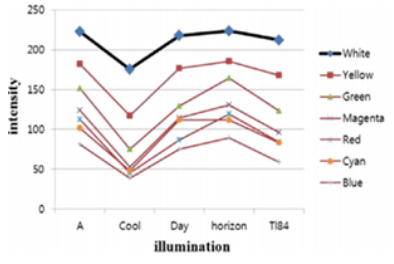
차선은 보통 흰색 또는 노란색으로 구성되어 있기 때문에 Grayscale로 바꿔보면 약 200 이상의 높은 값을 가집니다. 0~255라는 범위 중 높은 위치에 있기 때문에 이진화 하기 적합합니다.
grayscale 예제
OpenCV 예제에 사용되는 이미지는 여기에서 받을 수 있습니다.
import cv2
img = cv2.imread('/home/사진 경로/lane_line1.png')
gray = cv2.cvtColor(img, cv2.COLOR_RGB2GRAY)
cv2.imshow('Result', gray)
cv2.waitKey()
Input:

Output:

관심 영역 (ROI) 설정

이제 우리는 ROI를 설정할 것입니다. ROI는 관심 영역이라고 하는데, 이는 우리가 필요한 영역만 처리하도록 처리 영역을 조정하는 것을 뜻합니다. 예를 들어 위의 그림에서 차선 인식을 할 때, 하늘에는 차선이 없으니 상단부 반쪽은 사용하지 않습니다. 또한, 도로는 대부분 앞으로 길게 뻗어 있으므로, 가운데로 모이는 모양의 사다리꼴을 범위로 지정합니다.
ROI 설정 예제
import cv2
import numpy as np
img = cv2.imread('/home/사진 경로/lane_line1.png')
# grayscale 처리
gray = cv2.cvtColor(img, cv2.COLOR_RGB2GRAY)
# mask 영행렬, 이미지에서 무시할 부분 컬러 설정(255: 검정)
mask = np.zeros_like(gray)
ignore_mask_color = 255
imshape = img.shape
# 좌표 설정
vertices = np.array([[(0,imshape[0]),(360, 270), (440, 270), (imshape[1],imshape[0])]], dtype=np.int32)
# fillpoly: mask 행렬에 vertices 좌표를 이은 채워진 다각형을 그립니다.
cv2.fillPoly(mask, vertices, ignore_mask_color)
# bitwise_and: and 논리연산으로 관심영역 이외의 부분을 잘라냅니다.
masked_edges = cv2.bitwise_and(gray, mask)
cv2.imshow('Result', masked_edges)
cv2.waitKey()
Input:
Grayscale 예제의 Input과 동일합니다.
Output:

Canny Edge Detection
Canny edge detection은 차선의 edge를 찾아서 검출하는 알고리즘입니다. edge는 가장자리를 의미합니다. 이 강의에서는 차선의 가장자리를 추출할 때 이 알고리즘을 사용합니다.
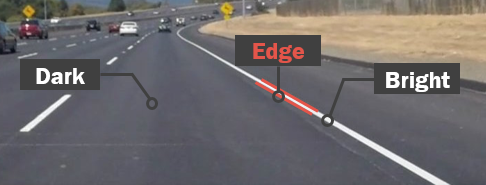
이미지에서 edge를 검출하는 key는 인접한 색상 변화를 인식하는 것입니다. 이때 색상의 변화를 나타낸 것이 Gradient입니다. Gradient는 쉽게 말하면 두 지역 간의 변화를 수치로 나타낸 값이라고 생각하면 됩니다. 위의 사진을 참고하면 검출하려는 차선 근처의 색은 검은색 도로입니다. 그렇다면 차선과 도로 사이의 경계면에서 색상이 확 변하는 부분이 있을 것입니다. 그렇다면 차선의 edge 근처에는 gradient가 클 것이고, 그 부분의 픽셀을 따라서 그리다보면 그것이 edge가 되는 것입니다.
그렇다면 이제 edge를 검출하는 알고리즘 중 하나인 Canny edge detection을 알아봅시다. Canny edge detection은 John Canny라는 분이 1986년에 개발한 edge 검출 알고리즘입니다. 이 알고리즘은 gradient를 구한 후 그 값을 threshold라는 범위에 맞추어 edge인지 아닌지를 판단합니다. 그 판단 기준은 다음과 같습니다.
Hysteresis Thresholding
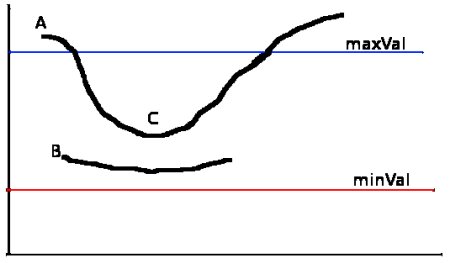
Canny 함수의 input으로서 grayscale 이미지와 low_threshold, high_threshold를 줍니다. low_threshold와 high_threshold는 각각 그림에서의 minVal과 maxVal입니다. gradient가 minVal보다 낮으면 확실하게 edge가 아니라 간주되어 버려지고, 반대로 maxVal보다 높으면 확실하게 edge로 취급하여 추출합니다.
하지만 문제는 그 사이에 있을 때입니다. minVal과 maxVal 사이에 있을 때는 다음과 같은 과정을 거칩니다.
A는 maxVal값보다 높으므로 edge로 간주됩니다. C는 maxVal보다 낮지만 edge A에 연결되어 있으므로 edge로 취급할 수 있습니다. 하지만 B는 완전히 사이에 있고, 다른 edge와 연결점이 없으므로 edge가 아니라고 간주되어 버려집니다. 따라서 좋은 값을 얻으려면 minVal(low_threshold)와 maxVal(high_threshold)를 적절하게 주어야 합니다.
예제를 통해 사용 과정을 알아봅시다.
Canny Edge Detection 예제
import cv2
import numpy as np
img = cv2.imread('/home/사진 경로/lane_line1.png')
# grayscale 처리
gray = cv2.cvtColor(img, cv2.COLOR_RGB2GRAY)
# 가우시안 blur: 이미지를 흐릿하게 하여 노이즈 제거
blur_gray = cv2.GaussianBlur(gray, (3, 3), 0)
# Canny Edge Detection
edges = cv2.Canny(blur_gray, 50, 150)
cv2.imshow('Result', edges)
cv2.waitKey()
Input:
Grayscale 예제의 Input과 동일합니다.
Output:
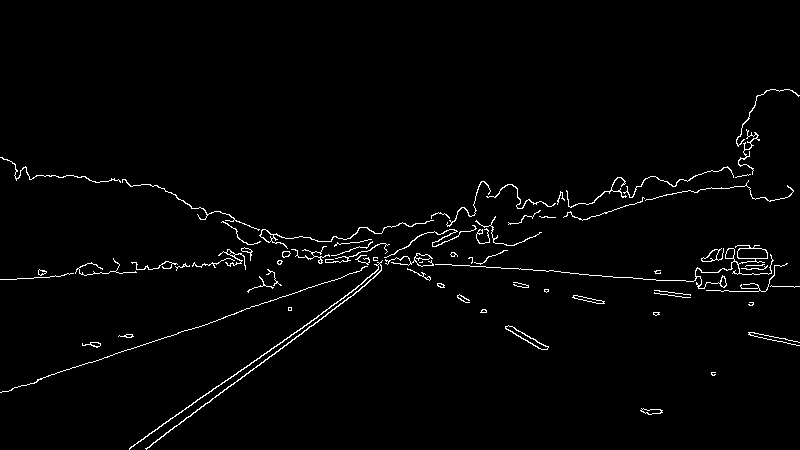
반드시 알아야 할 부분은 아니지만, 가우시안 blur 함수의 output은 다음과 같습니다.

원래의 grayscale 사진보다 조금 흐릿합니다.
허프 변환은 1959년에 Paul Hough라는 분이 개발한 이미지 좌표계를 다른 좌표계 방식으로 표현하는 변환을 말합니다. 변환이라는게 원래 저런 뜻이니 좀 더 자세히 설명하겠습니다.
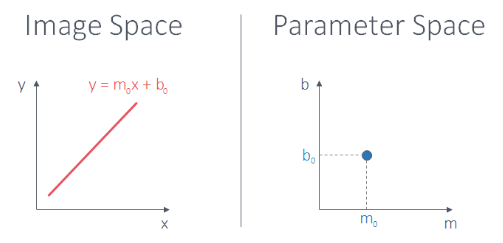
허프 변환은 $y=mx+b$라는 이미지 좌표계 상의 방정식을 기울기와 $y$절편 $(m, b)$가 가로, 세로축인 파라미터 좌표계 상에 나타내는 것입니다. 어떤 수학적인 변환이 있는 것이 아닌 단지 직선방정식의 $(m, b)$를 좌표계에 나타낸 것입니다. 따라서 한 직선방정식의 기울기와 $y$절편은 $(m_0, b_0)$ 단 한 점 밖에 있을 수 없습니다.
그렇다면 이미지 좌표계에서 평행한 두 직선은 어떨까요? 이 문제를 풀어 봅시다.
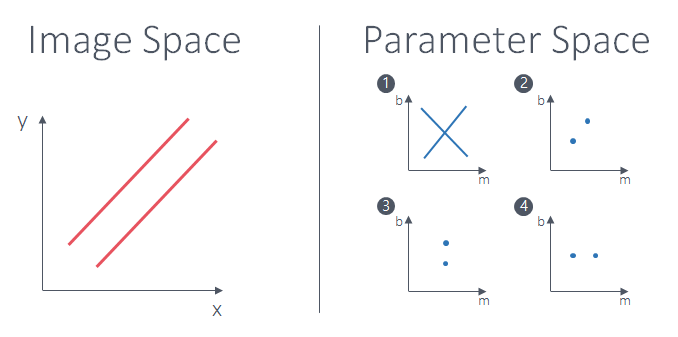
평행한 두 직선은 파라미터 좌표계에서 두 점으로 표현됩니다. 이 두 점은 기울기가 동일하지만 $y$절편이 다른 점이기 때문에 기울기가 $m_0$이라고 했을 때, $m = m_0$ 직선 위의 두 점이 됩니다. 따라서 정답은 3번입니다.
그럼 이제 이미지 죄표계에서의 점은 어떻게 표현될까요? 다음 문제를 한번 봅시다.
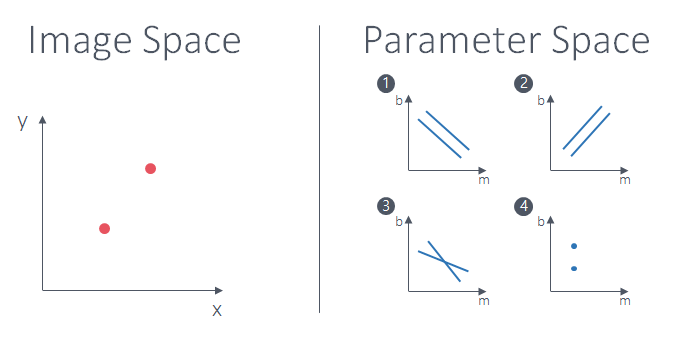
이번에는 $(x, y)$값이 고정이므로 오히려 파라미터 좌표계에서 직선으로 표현됩니다. 이미지 좌표계의 두 점을 각각 $(x_0, y_0)$, $(x_1, y_1)$으로 표현했을 때, 파라미터 좌표계의 방정식은 $b = -x_{0}m+y_{0}$, $b=-x_{1}m+y_{1}$이 됩니다. 이 두 방정식은 그래프로 그렸을 때 3번과 같이 그려지며, 교점이 생깁니다. 이 교점의 의미는 무엇일까요? $m$값과 $b$값이 같다면 두 점이 같은 직선 위에 있다는 의미입니다. 이 말은 결국 이미지 평면에서 여러 점이 한 직선 위에 있다면, 파라미터 평면에서 한 점에서 여러 직선이 만날 수 있다는 것을 보여줍니다.
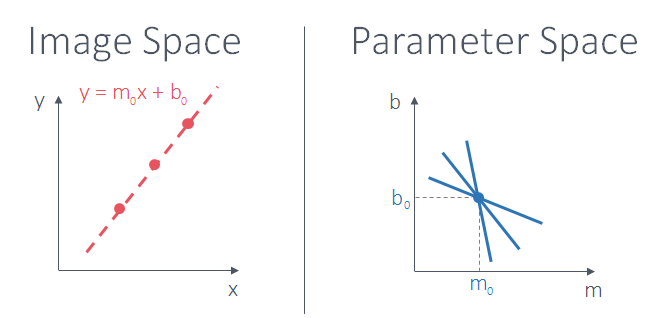
점이 3개라면 위의 그림과 같이 표현할 수 있습니다.
하지만 $(m, b)$를 가로, 세로축으로 삼는 좌표계는 문제점이 있습니다. 바로 기울기 m이 무한대인 경우, $y$축과 수평이 되면서 이런 경우는 파라미터 좌표계에서 표현할 수 없습니다.
따라서 이 문제를 해결하기 위해 새로운 파라미터 평면을 고안했습니다. 이번에는 가로-세로축을 $(\rho, \theta)$로 표현합니다. 이 평면을 Hough Space라고 부릅니다. 계속 파라미터 평면이라고 하다가 드디어 허프 평면이 나왔습니다.
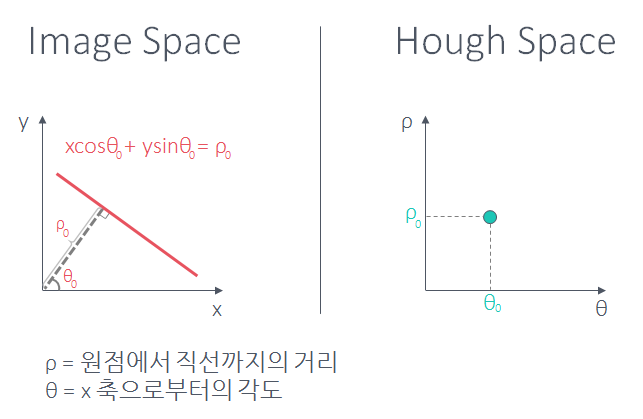
일단 비슷한 구조지만, 그래프는 조금 다르게 그려집니다.
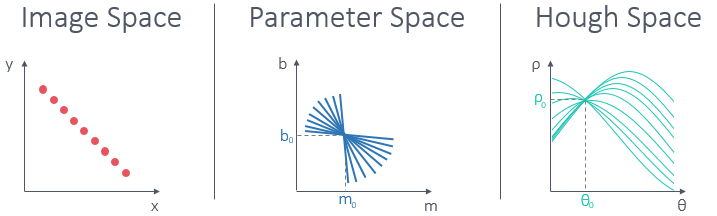
허프 평면의 그래프는 사인파 형태로 그려지지만, 교차점을 지나는 그래프의 갯수가 이미지 평면에서 한 직선 위의 점의 갯수와 같다는 점에서 파라미터 평면과 비슷한 원리입니다. 다시 한번 말하지만 허프 평면은 파라미터 평면에서 $m$이 무한대로 가는 문제를 해결하기 위해서 고안된 방법입니다.
Hough Transfrom 예제
OpenCV에서 지원하는 허프 변환의 함수는 두개입니다.
- cv2.HoughLines(image, rho, theta, threshold)
- image: 8bit grayscale 이미지를 넣어 주어야 합니다. Canny edge detection 후에 이 함수에 넣어줍니다.
- rho: 허프 평면에서 $\rho$값을 얼마나 증가시키면서 조사할지를 의미합니다. 보통 1을 넣습니다.
- theta: rho와 마찬가지로 증가값입니다. 단위는 라디안이므로 1도씩 증가시키고 싶다면 $1 \times \frac{\pi}{180}$을 해줘야 합니다. 범위는 0~180도입니다.
- threshold: 허프 변환 함수의 직선 판단 기준은 교차점의 갯수입니다. 교차점이 많이 쌓일수록 직선일 가능성이 높아지는 것입니다. threshold는 직선 판단 기준입니다. 교차점의 갯수가 누적되어 threshold값을 넘는다면 직선이라고 판단하는 것입니다. 즉 threshold 값이 작으면 기준이 낮아서 많은 직선이 검출되겠지만, threshold 값을 높게 주면 적지만 확실한 직선들만 검출될 것입니다.
output은 검출된 직선 만큼의 $\rho$와 $\theta$입니다.
- cv2.HoughLinesP(edges, rho, theta, threshold, np.array([]), min_line_length, max_line_gap)
허프 변환을 확률적으로 계산하는 함수입니다. 앞의 매개변수 4개는 1번 함수와 같습니다.
- np.array([]): 빈 array입니다.
- min_line_length: 선의 최소 길이입니다. 너무 짧은 선은 검출하기 싫다면 이 값을 높입니다. 단위는 픽셀입니다.
- max_line_gap: 선 위의 점들 사이 최대 거리입니다. 즉 점 사이의 거리가 이 값보다 크면 지금 만들고 있는 선과는 다른 선으로 간주하겠다 라는 것입니다.
output은 선분의 시작점과 끝점에 대한 좌표값입니다.
이 두 함수의 차이점은 HoughLines는 직선을 출력하고, HoughLinesP는 선분을 출력합니다.
import matplotlib.pyplot as plt
import matplotlib.image as mpimg
import numpy as np
import cv2
image = cv2.imread('/home/사진 경로/lane_line1.png')
gray = cv2.cvtColor(image,cv2.COLOR_RGB2GRAY)
kernel_size = 3
blur_gray = cv2.GaussianBlur(gray,(kernel_size, kernel_size),0)
low_threshold = 50
high_threshold = 150
edges = cv2.Canny(blur_gray, low_threshold, high_threshold)
mask = np.zeros_like(edges)
ignore_mask_color = 255
imshape = image.shape
vertices = np.array([[(0,imshape[0]),(360, 270), (440, 270), (imshape[1],imshape[0])]], dtype=np.int32)
cv2.fillPoly(mask, vertices, ignore_mask_color)
masked_edges = cv2.bitwise_and(edges, mask)
# 허프 변환 파라미터 설정
rho = 1
theta = np.pi/180
threshold = 15
min_line_length = 40
max_line_gap = 20
line_image = np.copy(image)*0 # 이미지와 같은 사이즈의 영행렬 생성
# 허프 변환
# 감지된 선분들의 양 끝점 반환, line형태의 데이터
lines = cv2.HoughLinesP(masked_edges, rho, theta, threshold, np.array([]), min_line_length, max_line_gap)
# Line 그리기 - line_image
for line in lines:
for x1,y1,x2,y2 in line:
cv2.line(line_image,(x1,y1),(x2,y2),(255,0,0),10)
cv2.imshow('Result', line_image)
# Create a "color" binary image to combine with line image
color_edges = np.dstack((edges, edges, edges))
# canny detection의 결과에 color 가중치 적용
lines_edges = cv2.addWeighted(color_edges, 0.8, line_image, 1, 0)
cv2.imshow('Result', lines_edges)
cv2.waitKey()
Input:
Grayscale 예제의 Input과 동일합니다.
Output:
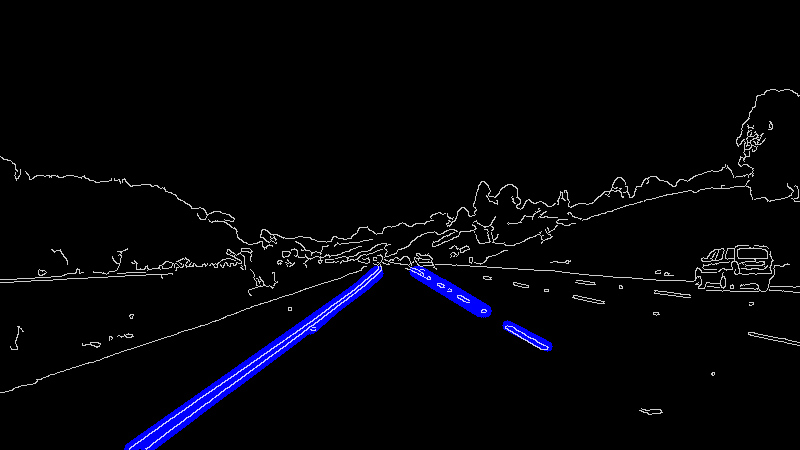
마무리
이번 강의에서는 직선 차선만을 검출하는 방법을 배워 보았습니다. 다음 강의에서는 카메라 캘리브레이션과 왜곡 제거에 대한 내용을 정리할 예정입니다.
참고 사이트
Udacity Self-driving car nanodegree - CV Fundamental(링크 공유 불가능)
OpenCV Documentation - Canny Edge Detection
[Udacity] SelfDrivingCar- 2-3. 차선 인식(hough transform)
Refstop
Deep Learning 및 SLAM을 공부하고 있습니다.



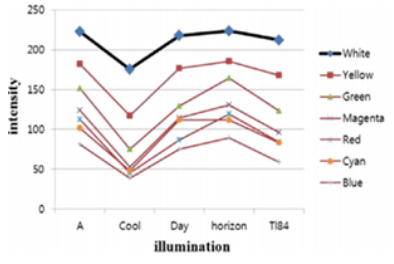



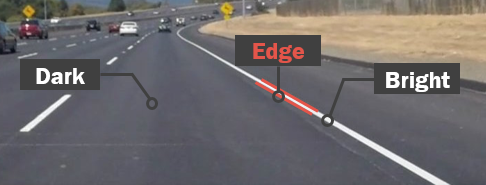
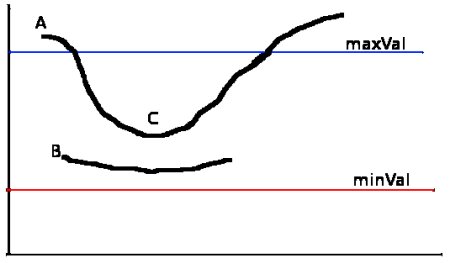
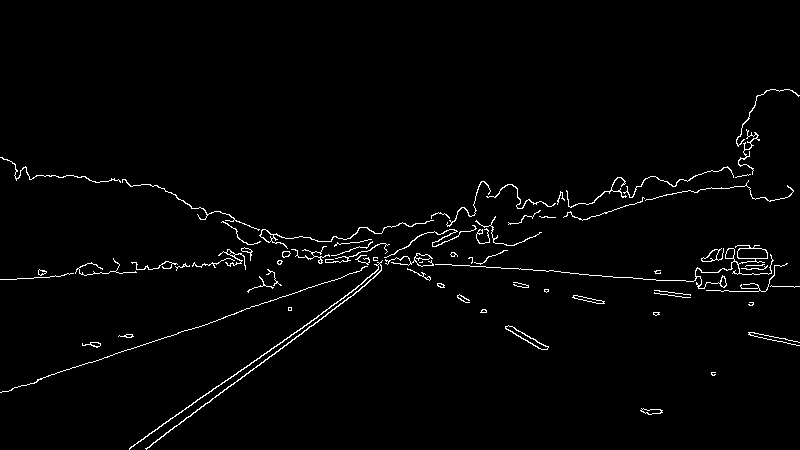

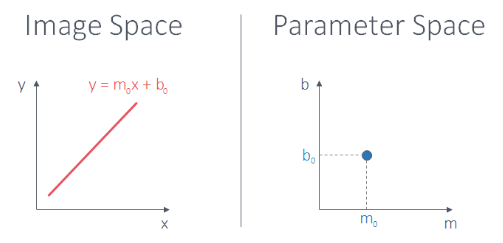
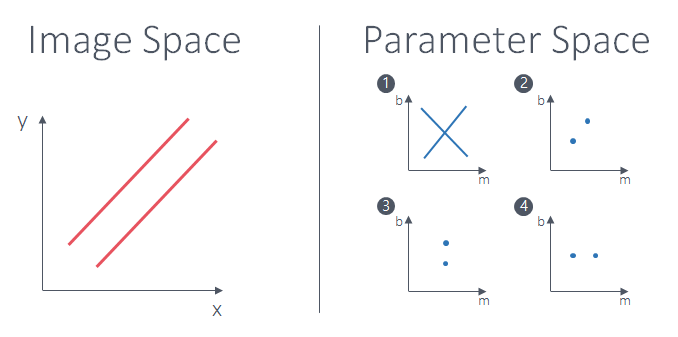
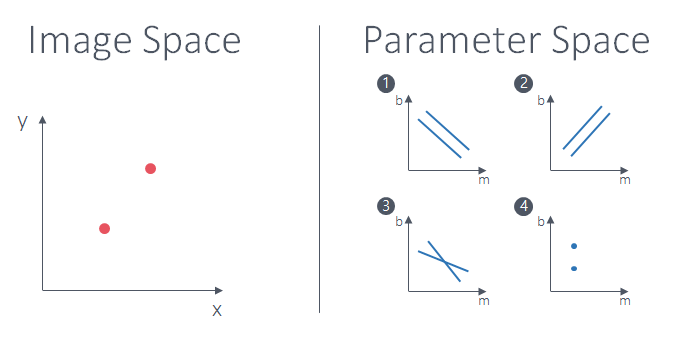
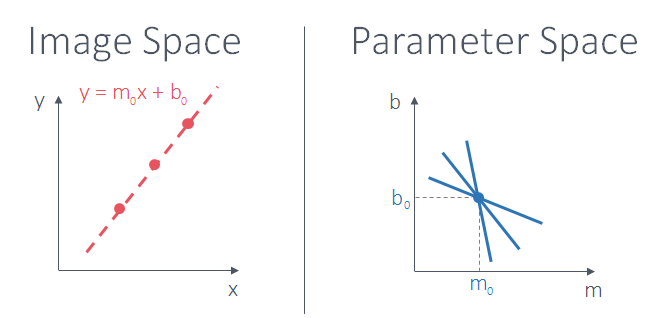
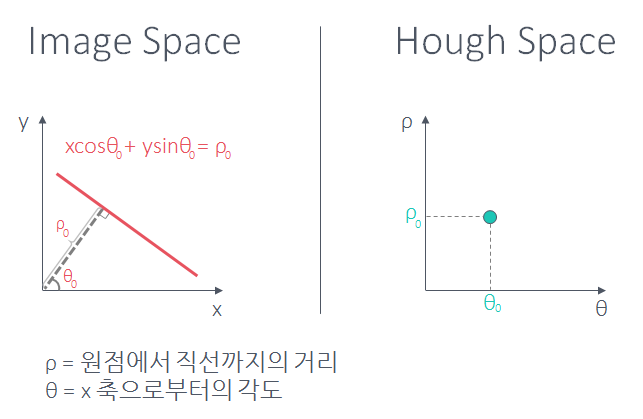
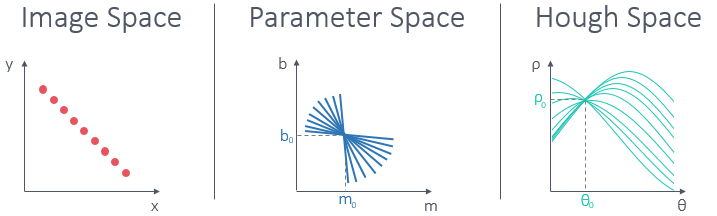
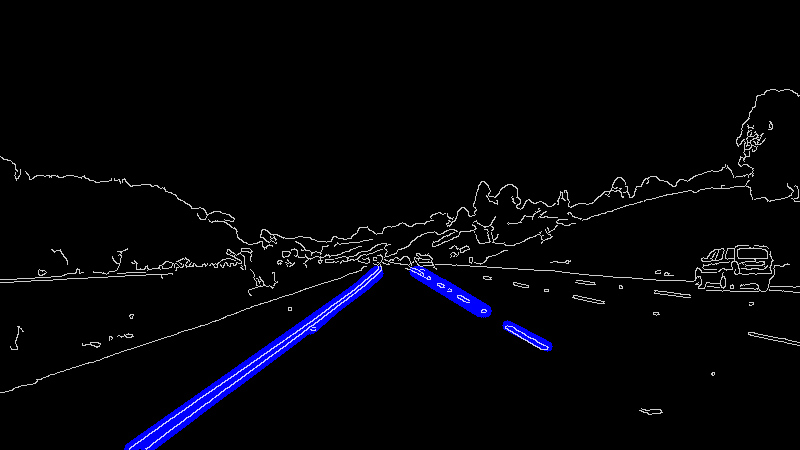

Comments